11.1.1 创建新布局
布局代表的是打印页面。要创建一个新的布局,则在功能区的“布局”选项卡的“布局”面板中单击“新建布局”按钮 ,接着输入新布局名,即可创建一个新布局。也可以在图形窗口左下角处的“模型”或“布局”选项卡标签处右击,接着从弹出的快捷菜单中选择“新建布局”命令,从而添加一个新的布局选项卡。
,接着输入新布局名,即可创建一个新布局。也可以在图形窗口左下角处的“模型”或“布局”选项卡标签处右击,接着从弹出的快捷菜单中选择“新建布局”命令,从而添加一个新的布局选项卡。
也可以插入基于现有布局样板的新布局,即利用现有样板中的信息创建新的布局。所谓的布局样板是从DWG或DWT文件中输入的布局,AutoCAD 2014提供了样例布局样板,以供设计新布局环境时使用。基于样板创建布局时,页面设置和图纸空间对象(包括任何视口对象)都用在新布局中。需要用户注意的是,任何图形都可以保存为图形样板(DWT文件),其中包括了所有图形对象、布局设置以及其他设置等。使用“LAYOUT”命令的“另存为”选项,可以将布局保存为新的布局样板文件(DWT格式)。
要从样板创建新布局,则可以按照以下的方法步骤进行。
 在功能区的“布局”选项卡中单击“从样板”按钮
在功能区的“布局”选项卡中单击“从样板”按钮 ,系统弹出图11-2所示的“从文件选择样板”对话框,
,系统弹出图11-2所示的“从文件选择样板”对话框,
 通过“从文件选择样板”对话框选择所需要的一个样板文件,例如选择“Tutorial-iMfg”样板文件,单击“打开”按钮,打开图11-3所示的“插入布局”对话框。
通过“从文件选择样板”对话框选择所需要的一个样板文件,例如选择“Tutorial-iMfg”样板文件,单击“打开”按钮,打开图11-3所示的“插入布局”对话框。
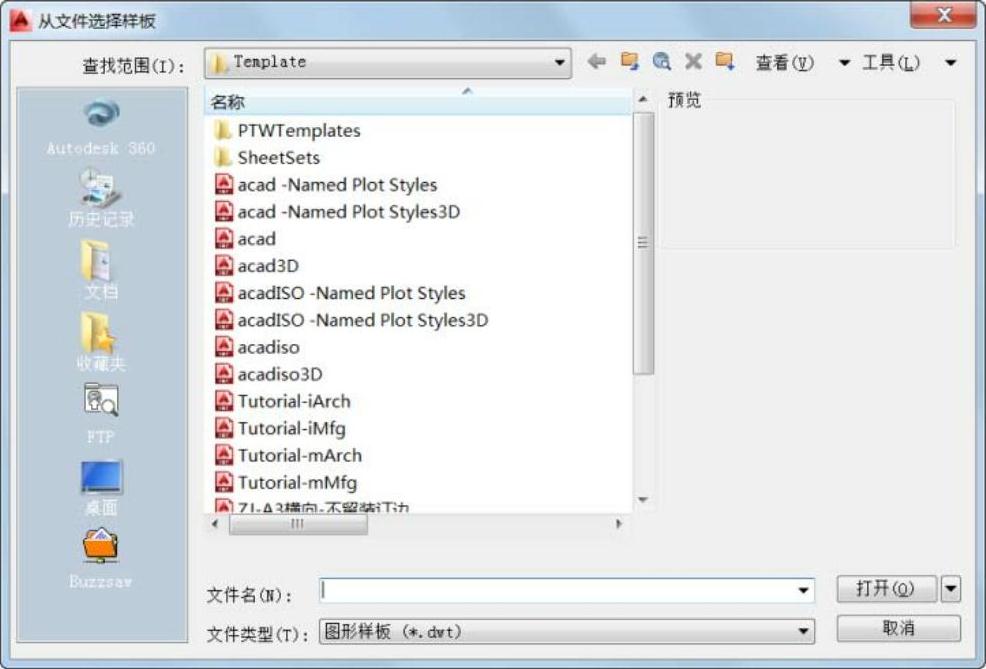
图11-2 “从文件选择样板”对话框
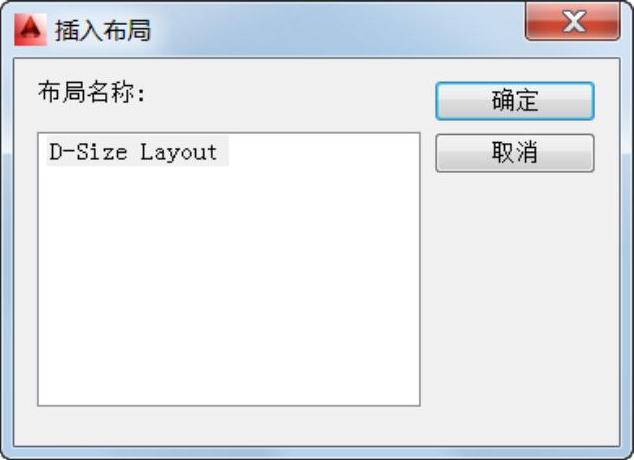
图11-3 “插入布局”对话框
 在“插入布局”对话框的“布局名称”列表框中选择所需的一个布局名称,单击“确定”按钮,从而完成在图形中添加一个来自样板的布局。如图11-4所示,在新图形中插入来自系统的“Tutorial-iMfg”样板文件的“D-Size Layout”布局。
在“插入布局”对话框的“布局名称”列表框中选择所需的一个布局名称,单击“确定”按钮,从而完成在图形中添加一个来自样板的布局。如图11-4所示,在新图形中插入来自系统的“Tutorial-iMfg”样板文件的“D-Size Layout”布局。
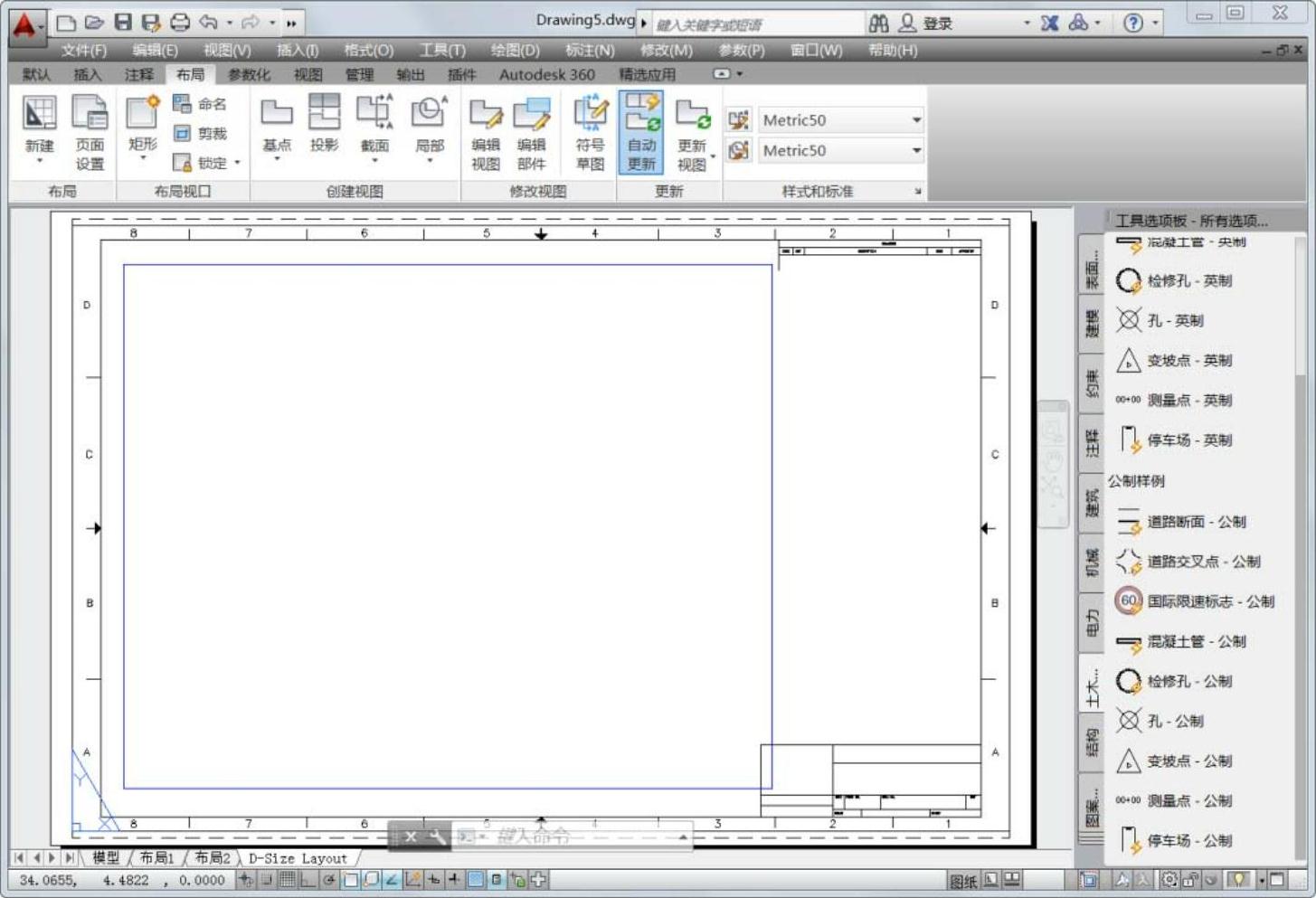
图11-4 插入来自样板的布局
此外,还可以使用“创建布局”向导或设计中心创建布局。
要使用“创建布局”向导创建新布局,则在命令行的“键入命令”提示下输入“LAYOUTWIZARD”并按<Enter>键,弹出图11-5所示的“创建布局-开始”对话框,接着依次在该对话框的“开始”页、“打印机”页、“图纸尺寸”页、“方向”页、“标题栏”页、“定义视口”页、“拾取位置”页和“完成”页上设置相应的内容和单击相应的按钮来完成设计新布局。
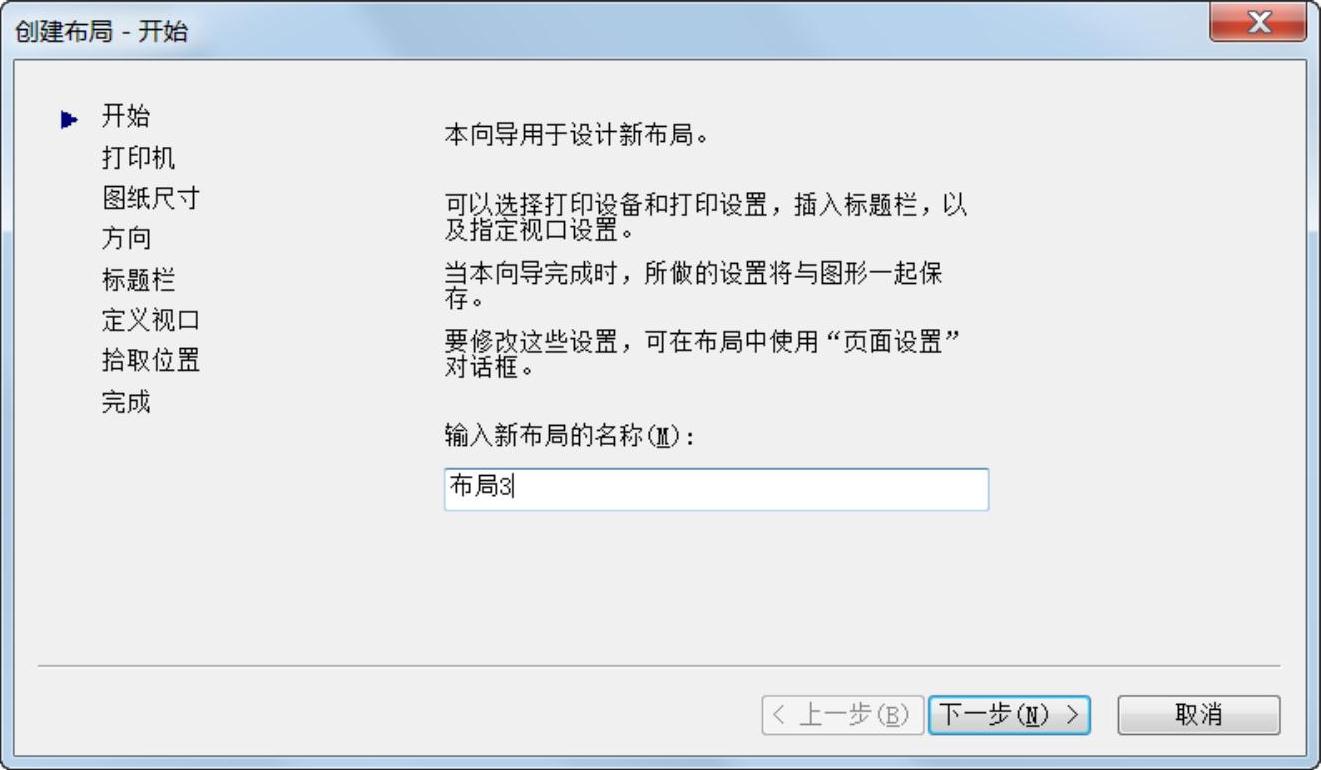
图11-5 “创建布局-开始”对话框
用户可以使用设计中心将布局及其对象从任意图形拖动到当前图形中,其方法是打开设计中心窗口,在设计中心树状图中查找要重复使用的布局的图形,双击图形名称,展开其下面的选项,接着选择“布局”图标以在内容区域中显示单独的布局,然后将布局图标从内容区域拖至当前图形中,或者在内容区域中选择所需布局并单击鼠标右键,然后从快捷菜单中选择“添加布局”命令,系统将创建新的布局,其中包括来自源布局的所有图纸空间对象、定义表和块定义。用户可以删除不需要的图纸空间对象,通常使用“PURGE”命令清除新布局中不需要的定义表信息。
